金銭的問題から、iPhoneやiPadは16GBしか買えない、という人も少なくないはず。iPhoneの容量を大きく占めているのは、電子書籍/音楽/映画/写真でしょう。iOS7とiCloudを活用して、容量を使わなくても楽しめる方法を紹介します。
電子書籍は読む本だけダウンロード!
iBooks Storeで購入した電子書籍はiCloudで管理されています。本の右上にある「雲」アイコンは、iOSデバイスには保存されていないことを示しており、本を読むためにはタップしてデバイス上にダウンロードしなければなりません。
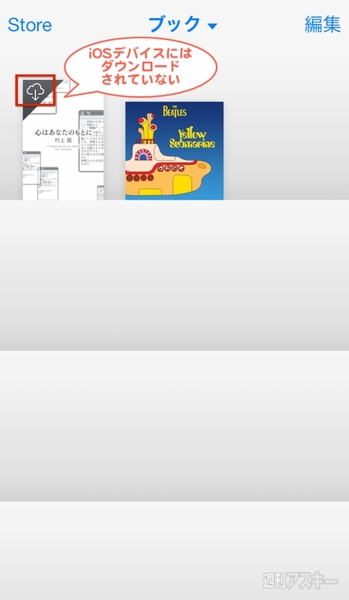 |
|---|
ただし、iOSデバイスやMacのiBooksにあるものは、削除してもアプリと同じように後から何度でもダウンロードできます。いま読んでいる本以外はすべて削除し、また読みたくなったときに再ダウンロードすれば、常に1冊ぶんの容量で済むことになります。
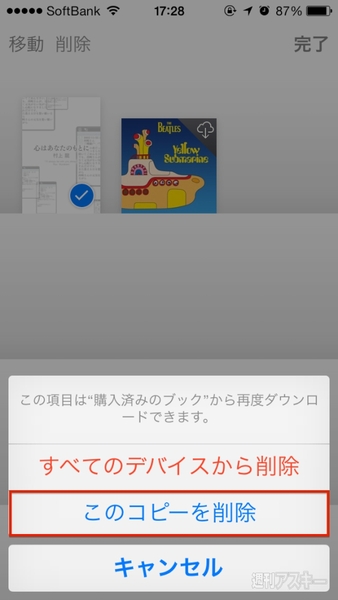 |
|---|
右上の「編集」をタップし、本を選んで「削除」しましょう。「このコピーを削除」を選べば、いま使っているiPhoneからのみデータを消せます。
「ミュージック」アプリには音楽を入れない!
だからと言って、iPhoneで音楽を聴かない、というわけではありません。iOS7は「iTunes in the Cloud」に対応しており、iTunes Storeで購入した音楽をiOSデバイスに同期せず、iCloud上に置いたままストリーミング再生が可能です。
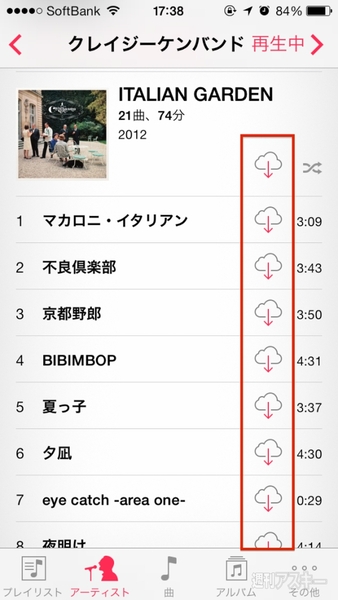 |
|---|
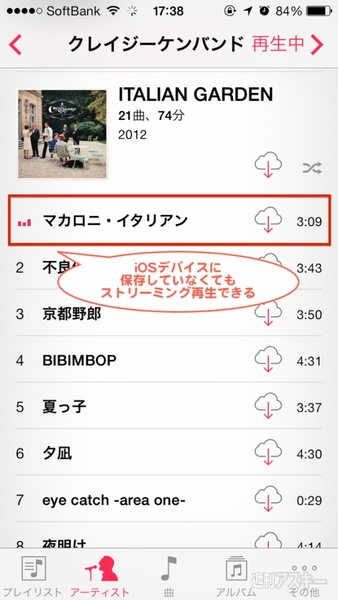 |
|---|
「iBooks」と同様に、曲目リストの右側に「雲」のアイコンが表示されているものは、現在iOSデバイスには同期されていません。ただし、音楽の場合はデバイス上になくてもタップすれば再生が始まります。ネットワーク経由でストリーミング再生しているのです。
ただし、注意したいのはネットワークに接続している状態でなければならないということ。3G/4G(LTE)回線、またはWi-Fi接続が必須となります。
「ビデオ」アプリに映像データを入れない!
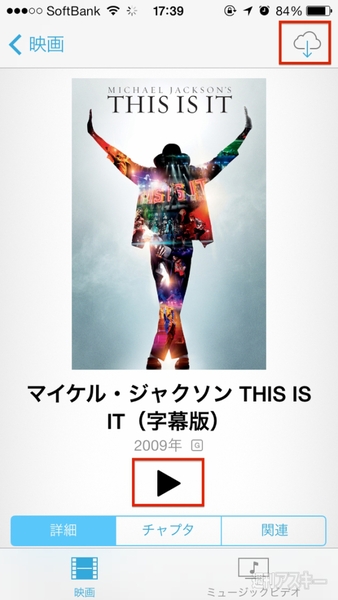 |
|---|
映画も同様です。iTunes Storeで購入した映画は、右上に「雲」マークが現れます。この状態でも、音楽と同様に再生が可能です。出先での3G/4G(LTE)環境だと映像が途中で止まることもありますが、自宅のWi-Fi環境なら通常の視聴と同じように楽しめます。
写真はフォトストリームに任せて、iOSデバイス上から消す
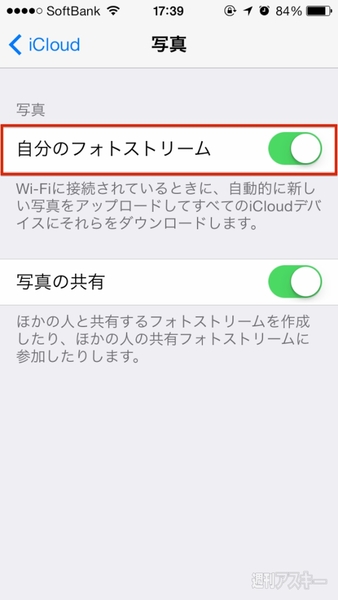 |
|---|
「iCloud」設定の「写真」にある「自分のフォトストリーム」をオンにしておけば、iPhone/iPadで撮影した写真は自動的にiCloudに保存されます。パソコンを持っていれば、Mac/Windowsにもアップロード可能です。
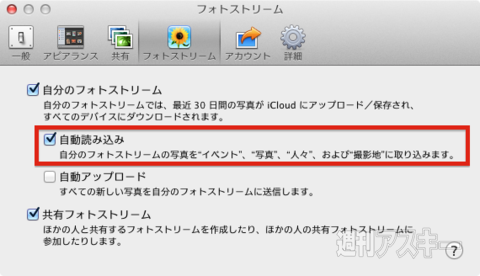 |
|---|
特にMacの場合は、iPhotoの「フォトストリーム」の設定を「自動読み込み」にしておけば、自動的にMacのiPhotoライブラリに保存されるため、何もしなくてもバックアップが取れているのです。ですので、容量が少なくなってきたら、躊躇することなくiOSデバイス上の写真を削除しましょう。
iCloudを活用して、容量が少ないiOSデバイスでも安心してさまざまなことを楽しみましょう!
さて、MacPeople12月号(10月29日発売)では、OS X Mavericksを150ページ以上にもわたって強力解説しています。厚みも先月号に引き続き、通常号の倍! 新MacOSを待っていたアナタに絶対ソンはさせない一冊となっております!
 |
|---|
| |
そして、11月29日発売のMac People 1月号では、iPad mini RetnaやiPad Air、Haswell搭載のMacBook Pro Retinaなど、Appleの魅力的な新製品について、あますところなく解説しています。Mac Proの技術面をディープに解説した第2特集、Mavericksの細かすぎるテクニックや新デザインなどがわかる第3特集、Nike FuelBand SEをはじめとするiPhoneで使えるライフログガジェットやApple M7対応アプリを集めた第4特集など、とにかく盛りだくさんです。
 |
|---|
| |
週刊アスキーの最新情報を購読しよう
本記事はアフィリエイトプログラムによる収益を得ている場合があります











